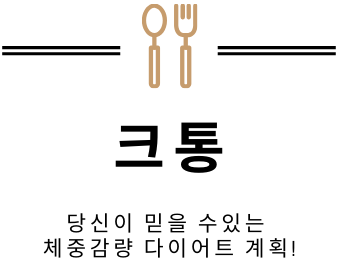모바일 유튜브 버벅거림 현상 해결하는 방법을 알려드리겠습니다. 스마트폰 사용을 하다보면 가끔씩 유튜브 시청 중에 버벅거리는 현상을 경험하실 것입니다.
모바일에서 유튜브가 버벅거리고 렉이 걸리는 현상은 어떤 이유 때문에 발생할까요? 그리고 해결할 수 있는 방법은 무엇이 있을까요?
이 글에서 유튜브가 렉걸리고 버벅거림을 해결할 수 있는 방법을 지금 설명하겠습니다.
유튜브 앱 초기 버전으로 전환
유튜브 앱이 버벅거리거나 멈추는 현상은 때때로 최신 업데이트의 문제로 인해 발생할 수 있습니다. 이러한 경우, 앱을 이전 버전으로 되돌리는 것이 좋을 수 있습니다.
유튜브 앱 아이콘을 길게 누른 후 나타나는 팝업 메뉴에서 앱 정보를 선택합니다. 설정 메뉴에서 ‘업데이트 삭제’를 선택하여 앱을 이전 버전으로 되돌립니다.
이 방법은 최신 업데이트로 인해 발생한 문제를 임시적으로 해결하는 데 유용하며, 새 업데이트에 버그가 있을 때 도움이 됩니다.
캐시 및 데이터 삭제
캐시는 자주 사용되는 데이터를 임시 저장하는 공간으로, 앱의 로딩 시간을 단축시키는 역할을 합니다. 하지만 캐시나 앱 데이터가 과도하게 쌓이거나 손상되었을 경우, 앱의 성능 저하나 멈춤 현상을 유발할 수 있습니다.
모바일 유튜브가 버벅거림 문제를 해결하기 위해서는 정기적으로 캐시와 데이터를 삭제하는 것이 좋습니다. 갤럭시 휴대폰을 사용하는 경우, ‘설정’ 메뉴에서 ‘애플리케이션’을 선택하고, ‘YouTube’ 앱을 찾아 ‘저장 공간’ 옵션에서 캐시 및 데이터를 삭제할 수 있습니다.
네트워크 설정 확인 및 변경
유튜브 앱의 버벅거림 현상은 때때로 네트워크 연결 문제로 인해 발생할 수 있습니다. Wi-Fi 또는 모바일 데이터 연결이 불안정하거나 속도가 느린 경우, 앱의 성능에 영향을 미칠 수 있습니다.
먼저 네트워크 연결을 확인하고 필요한 경우 다른 네트워크로 전환하는 것이 좋습니다. 네트워크 설정을 초기화하여 기존에 저장된 네트워크 설정을 새로고침하는 것도 도움이 될 수 있습니다.
앱 권한 확인 및 조정
유튜브 앱이 필요로 하는 권한이 제대로 설정되지 않았을 경우에도 성능 저하가 발생할 수 있습니다. 앱이 위치 정보, 저장소 접근 등 필요한 권한을 제대로 받지 못하면, 정상적으로 작동하지 않을 수 있습니다.
유튜브 앱의 권한 설정을 확인하고 필요한 권한을 제공해주어야 합니다. ‘설정’ > ‘애플리케이션’ > ‘YouTube’ > ‘권한’에서 확인하고 조정할 수 있습니다.
통신 상태 점검
유튜브 앱에서 영상이 버벅거리거나 멈추는 현상은 통신 이상 때문일 수 있습니다. 와이파이 신호가 약하거나 많은 사람이 공용 와이파이를 사용할 때 이러한 문제가 발생할 가능성이 높습니다.
유튜브 영상 시청 시 신호의 강도가 영상 품질에 큰 영향을 미치기 때문에, 와이파이보다는 데이터 사용이 더 안정적인 영상 시청 경험을 제공할 수 있습니다. 데이터 사용에 제한이 있거나 불가능한 경우, 유튜브 영상의 화질을 낮추어 끊김 현상을 줄이는 것도 방법입니다.
모바일 기기에서는 화질을 낮춰도 상대적으로 작은 화면 크기 때문에 시청에 큰 불편함을 느끼지 않습니다.
스마트폰 최적화
스마트폰의 ‘설정’ 메뉴에서 ‘배터리 및 디바이스 케어’ 또는 ‘디바이스 케어’ 옵션을 선택하여 최적화를 진행할 수 있습니다. 여기서 ‘지금 최적화’ 버튼을 누르거나, RAM 관리 옵션을 선택하여 추가적인 최적화를 진행할 수 있습니다.
스마트폰을 재부팅하고 유튜브 앱을 실행하면, 성능 개선을 경험할 수 있습니다. 만약 이러한 조치 이후에도 유튜브 앱에서 프리징 현상이 계속된다면, 유튜브 앱 자체의 최적화가 필요할 수 있습니다.
유튜브 앱 최적화
유튜브 앱의 성능 문제를 해결하기 위해 앱 자체를 최적화하는 방법이 있습니다. 스마트폰의 ‘설정’ 메뉴로 들어가 ‘애플리케이션’ 옵션을 선택합니다.
여기에서 ‘YouTube’ 앱을 찾아 클릭하면 애플리케이션 정보 페이지가 나타납니다. 이 페이지에서 ‘저장공간’ 옵션을 선택하면 데이터, 캐시 삭제 옵션이 보입니다.
‘데이터 삭제’와 ‘캐시 삭제’를 진행하여 유튜브 앱을 최적화한 후, 스마트폰을 재부팅하면 유튜브 앱의 성능이 개선될 것입니다.
유튜브 업데이트 삭제
유튜브 앱의 최신 업데이트가 성능 저하, 프리징 현상의 원인이 될 수 있습니다. 유튜브 앱의 최신 업데이트를 삭제하는 것입니다.
유튜브 앱의 애플리케이션 정보 페이지로 이동한 다음, 우측 상단에 있는 점 세 개의 아이콘을 클릭하여 ‘업데이트 삭제’ 옵션을 선택합니다. 이렇게 업데이트를 삭제한 후 스마트폰을 재부팅하면, 유튜브 앱의 성능이 개선되어 보다 원활한 영상 재생이 가능해질 수 있습니다.
함께 읽으면 도움되는 글
- 구글플레이 거래가 거부되었습니다, 해결 방법
- 삼성카드 할부 이자 계산기, 할부 수수료 확인 방법
- 스팀 다운로드 속도 왔다갔다 할 때 해결 방법, 몇 가지 체크하기!
- 구글 드라이브 다운로드 제한 풀기, 용량 초과 오류 해결하기
- 구글 기프트카드 싸게 사는 법, 최대 10% 할인 받기